La o retușare a pielii de înaltă calitate, pentru mine sunt importante buzele, părul și ochii, deoarece doar imaginea de ansamblu creează această imagine de înaltă calitate. Când privesc buzele aici, îmi spun: Este aproape imposibil ca un machiaj să fie atât de perfect și ca linia să pară trasă cu rigla (vezi După). Îți voi arăta imaginile dinainte ...
Acolo vezi că buza este de fapt destul de bine machiată, dar cum se întâmplă mereu: ai întotdeauna zone întunecate în colțurile gurii, ai fire de păr care ies sau se află în interior (1), ai zone strălucitoare la margini care nu ar trebui să fie acolo (2). Aici (3) ceva nu a funcționat, lumina nu a fost reflectată în acea zonă, poate rujul de buze nu a fost aplicat corect. Aici ai și fire de păr (4) și aici buza iese complet în afară (5). Și pentru a putea crea această imagine de înaltă calitate (După), trebuie să lucrez la buze.
Nivelul de pregătire To-do
Mereu îmi stabilesc inițial o listă de sarcini, pur și simplu o pun pe o anumită bază. Acest lucru face ca deja să mă uit puțin la întreaga imagine și nu doar să spun: "Ok, acum o să îmbunătățesc conturul aici", iar apoi să constat că ar fi fost mai bine să echilibrez întâi luminozitatea sau ceva de genul acesta. Îmi fac mereu o mică planificare (marcaje albastre în imagine). Nu mai faci asta ulterior, poți face de două-trei ori, apoi vei observa imediat deficiențele. De asemenea, nu mă uit la deficiențele inițial - mă uit întâi la ce este bine. Și aici, cu siguranță ce este bine este această strălucire (2), care primește de la mine un plus, aici această margine întreagă este bună (linie punctată la 3). Și anume, de aici începe (conturul albastru la 6), acolo îmi ud cuvintele cheie de plus, și se termină aproximativ aici (conturul albastru la 4), începe să arate ciudat, să iasă în evidență, așa că trebuie să fac ceva (4). Am colțurile gurii stânga (5) și dreapta (6), trebuie să fac ceva acolo. Trebuie să completez linia aici (linie punctată la 7). Aici sus am o zonă strălucitoare (7). Și este la fel în restul zonei superioare și din stânga (7). Acum știu deja că trebuie să fiu atent la colțurile gurii (5, 6), acolo am umbre. Acolo jos am o margine, nu voi face absolut nimic (3). Aici am o zonă de strălucire frumoasă (2), am o goliciune aici (8) pe care trebuie să o acopăr, și trebuie să completez marginile superioare și din stânga aici (7). Și apoi încep să lucrez.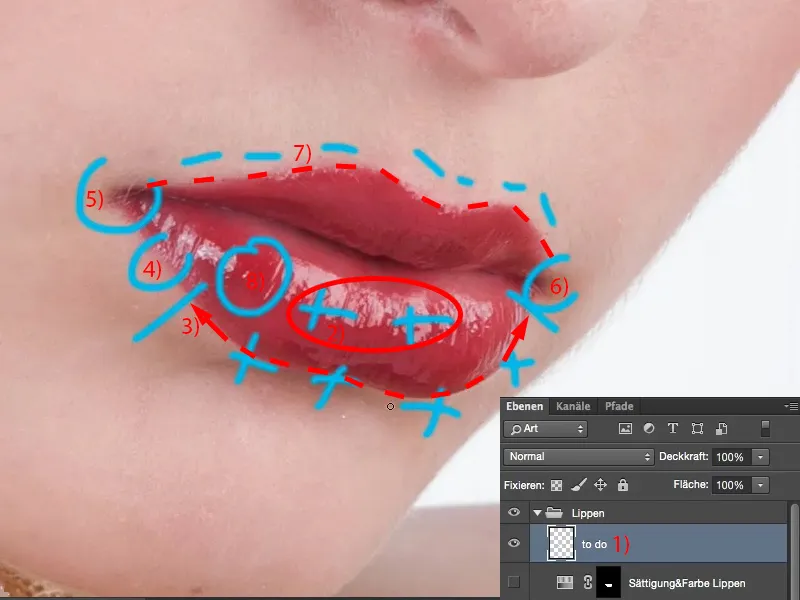
Îmbunătățirea buzelor prin ștampilare cu lumină și întuneric
Lista de sarcini o pot ascunde sau pot să o arunc, este complet nesemnificativ. Și apoi trec la o bază goală, pe care o numesc "luminare" (1). Imediat deasupra creez o bază pe care o numesc "întunecare" (2). Modul de ambele straturi îl setez exact așa cum se numesc, la Luminare (3) și Întunecare (4). Închid stratul de deasupra și selectez cel de jos (5). Apoi iau instrumentul de ștampilat (6). Acesta trebuie setat la modurile de strat Întunecare și Luminare, deoarece când mă uit la zonele de colțul gurii, dacă vreau să obțin o margine ascuțită, pot stăpâni acest lucru în mod Normal, dar asta duce la faptul că pictez peste textură pielii și luminozitatea și culoarea. Acum vreau doar să creez un contur. Un contur este, în final, nimic altceva decât diferența dintre lumină și întuneric, este o diferență de contrast. Și atunci când vreau să ajustez contrastul sau să creez un contur, în mod normal pictez pe două straturi cu Luminare și Întunecare, deoarece pot luminare dintr-o parte și întuneca din cealaltă parte. Acest lucru face ca să rămână o linie dreaptă. Desigur, există întotdeauna în Photoshop diferite metode, dar îți arăt aici metoda mea. Pot lucra foarte bine cu ea, pentru că ulterior am marginile luminate pe un strat și cele întunecate pe altul. Pot regla Opacitatea, pot ajusta cu o mască, pot chiar șterge ceva în mod distructiv, dacă am făcut o greșeală. Deci, pentru mine, este o cale foarte frumoasă și ne-distructivă.
Setez culorile de prim-plan și de fundal la Negru și Alb (1) pentru mai târziu. Și apoi trec cu Opacitatea, să zicem la 20% (2).
Cu cât faci mai puțin, cu atât vei face mai puține greșeli la început, altfel va deveni foarte rapid petecos, deoarece este totuși instrumentul de ștampilat și dacă trec peste cu 50%, atunci, desigur, voi vedea imediat o diferență în comparație cu restul pielii. Așa că îți recomand: fă asta cu un pic mai puțină Opacitate. Durezățea pensulei trebuie să o adaptezi întotdeauna în funcție de imagine. Nu pot spune în mod general: o pensulă moale, opacitate mică, pentru că vei obține o margine moale. Dar nici nu pot spune că ai nevoie de o pensulă foarte dură de 77% pentru buze. Buzele tale arată poate complet diferit pe fotografia ta, sunt pictate complet diferit, sunt mai bine sau mai prost pictate - nu știu. Tu trebuie să descoperi ce Opacitate și ce duritate funcționează pentru tine. Dacă ești nesigur, atunci mergi pe o valoare între 30% și 50% pentru duritate, nu este tare, nu este moale, dar cu asta cu siguranță poți lucra. Acum trec pur și simplu pe la 50% aici (3), iau această lumină (4) și acum trag o linie aici (5) ...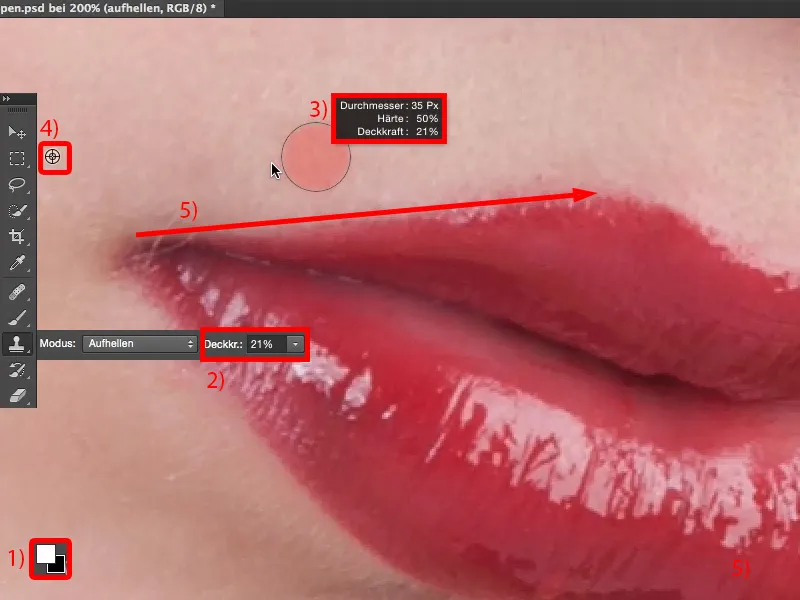
Deci, pot ajusta foarte bine luminozitatea și constat (1): Marginea nu este rea, dar este încă prea moale (1). Deci, chiar și cu 50 %, încă sunt sub acest nivel. O să trec la 66 % (2), poate mă fac puțin mai mică cu vârful periei, acum va trebui să trec peste mai des (3). Apoi constat: De fapt, mă descurc destul de bine, nu las pete. Apoi cresc puțin opacitatea (4), ca să pot lucra mai rapid.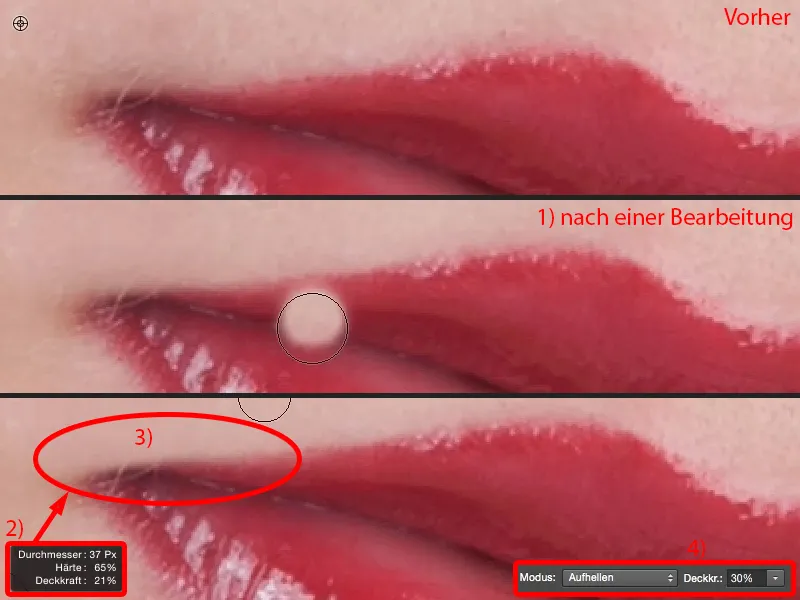
Și cu cât fac asta mai des acum (aproape deasupra buzei, vezi După), cu atât linia devine mai dreaptă și mai curată.
Când te uiți la comparația Înainte - După, vezi: Structura este păstrată, pentru că tot ce faci este să luminezi zonele întunecate ale imaginii. Faptul că există o structură sub ea, Photoshop nu este deranjat de acest lucru.
Și acum continuăm. iau această luminozitate (1), cobor un pic și îmi conturez aici un frumos inimioară (2). Zonele care acum sunt desigur mai luminoase decât cele pe care le-am preluat aici, nu le pot corecta cu această metodă. Acolo vom lucra pe a doua treaptă, pe treapta Întunecare, și vom lucra apoi dinspre interior spre margine. Lucrăm de la interior spre exterior și de la exterior la interior - de la exterior la interior se luminează, de la interior la exterior se întunecă.
În această zonă (3) sunt un pic mai precaut, așa că îmi reduc duritatea din nou la 40, 50 % (4), deoarece dacă am o linie atât de dură și zimțată acum, va arăta groaznic de nefiresc. Și dacă fac tranziția un pic mai moale, va fi potrivit din nou (5). Trebuie să pictez și zona din jur puțin, să curăț (6). Acum am o margine mai moale (5) și apoi pot lucra din nou cu o margine ceva mai dură și cu un vârf de perie mai mic (7), ca să arate bine din nou (8). Gata, asta a fost pe această parte.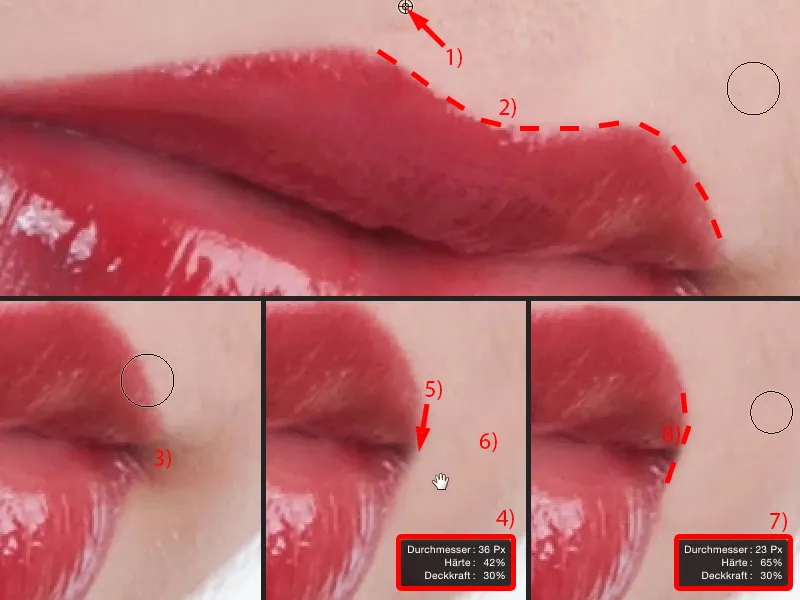
Aici în față mai am colțul gurii (1). Acolo fac din nou un vârf de perie moale (2), trec aici de câteva ori (lângă linia punctată în 2) și constat: Ok, acum se întinde uniform totul. Apoi cresc duritatea din nou la 50, 60 %, fac vârful periei un pic mai mic (3) și apoi trag această linie aici ca trasă cu rigla (linia punctată în 3). Rotunjesc un pic colțurile (săgeată în 3), deoarece o buze foarte ascuțită și alungită, nu are nimeni. Și acum apar acești fire de păr (vezi imaginea 3). Și trebuie să decid: Le elimin? Decid să le elimin, deoarece ștergerea lor este mult mai mult de muncă și nimeni nu va ști mai târziu cum arătau buzele, deci pot face asta ușor - și acum am conturat și aceste colțuri ale gurii.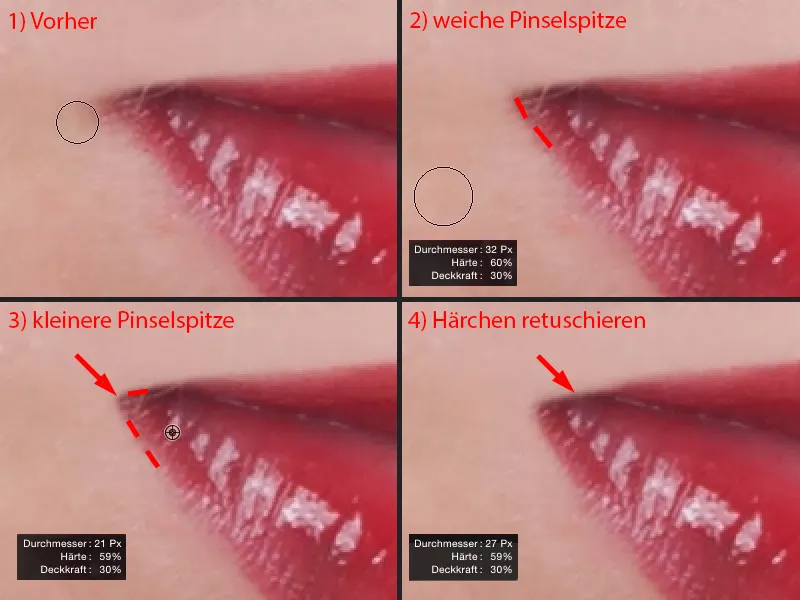
Apoi trec la treapta Întunecare (1), activez, trec la instrumentul meu de ștampilare (2) și setez ștampila pe modul Întunecare (3). Apoi același joc din nou: Trebuie să descopăr aproximativ care este duritatea de care am nevoie. Așa că merg pe undeva la 50 %, iau o perie mică (4) și trag pur și simplu aici (sub linia punctată la 5) - și constat: Da, 50 % funcționează destul de bine.
Trebuie să ajustez mereu dimensiunea periei (6). Acum pot șterge aceste locuri strălucitoare (la 7) foarte ușor, fiindcă aici în mijloc (9) este cu siguranță mai întunecat decât la marginea acestei zone strălucitoare (8).
Și aici sus, în inimă, constat: Duritatea este prea mică. Deci cresc din nou, undeva la 60, 65 % (10), și trec aici din nou. Deoarece structura nu este afectată de asta deloc, pot forma foarte frumos totul aici (sub linia punctată de 11). Și aceste locuri strălucitoare le ștampilez și pe ele.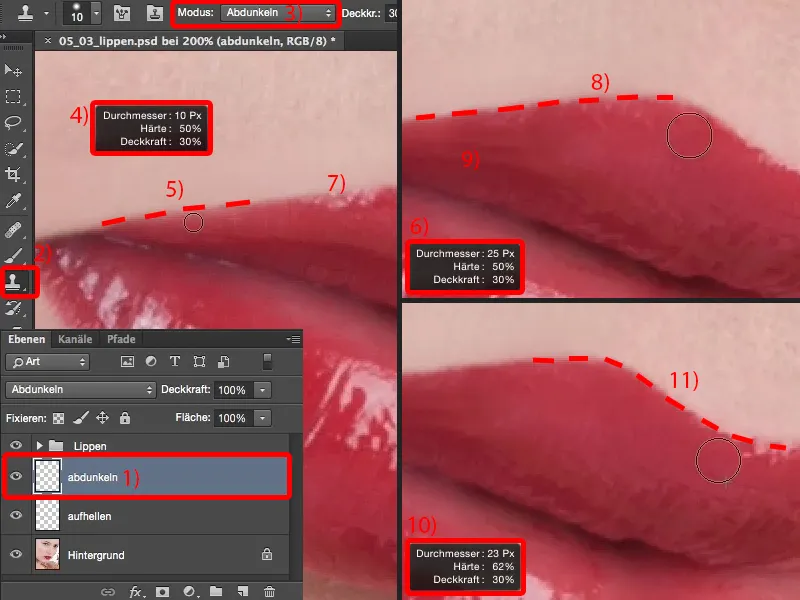
Și deja vedeți: Dacă doresc să poziționez inima puțin mai sus (1), apoi pot ștampila afară cu această perie de întunecat (deasupra liniei punctate la 2), și totuși obțin o structură extrem de frumoasă în buza. Aceasta este avantajul când folosesc să ștampilez cu Întunecare și Luminozitate.
Aici (3) trebuie să-mi ajustez din nou dimensiunea periei, deoarece am prea puțin spațiu. Desigur că nu vreau să ating zonele strălucitoare ale imaginii. Acolo trag linia (în dreapta liniei punctate în 3).
În această zonă este prea întunecat acum (4). Dar trebuie doar să preiau luminozitatea, așa că iau pur și simplu cea de aici din față (5), …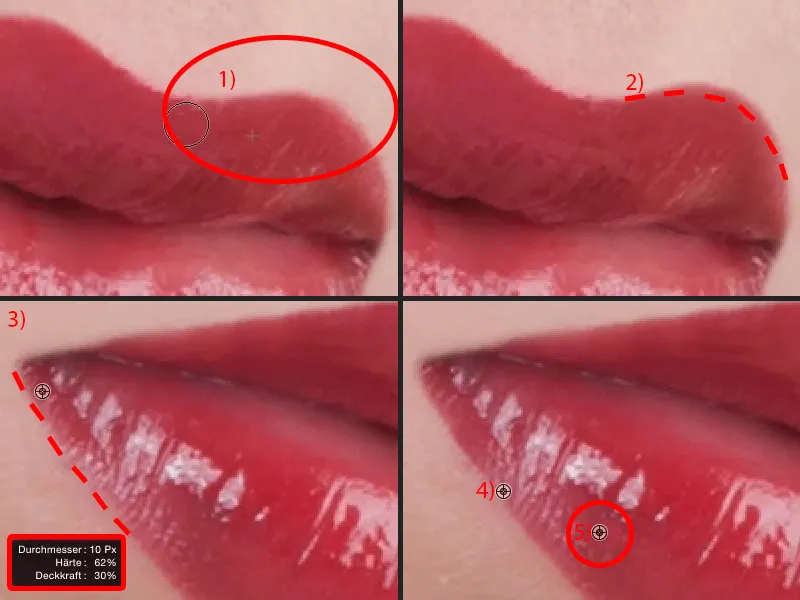
… și acum am suficiente rezerve să conturez frumos din nou totul (în partea dreapta a liniei punctate în 1). De asemenea, îndepărtez acest loc strălucitor (săgeată în 1), îl iau un pic de aici - cam așa arată destul de tare (2).
Dacă vedeți acest loc strălucitor aici (săgeată în 2) - este puțin rupt în jos - atunci pur și simplu luați ștampila, modul Luminozitate (vedeți setările și treapta în 3), și luminați aici (4). Deci acolo puteți umple din nou aceste locuri strălucitoare, aceste goluri. Și chiar dacă ștampilez aici (5): Pot să creez pur și simplu locuri strălucitoare.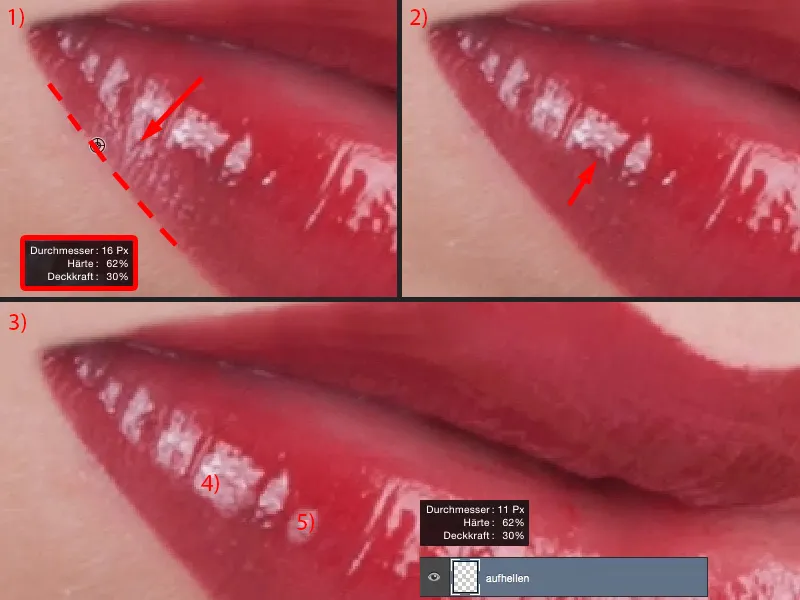
Mă întorc la vizualizarea de 100% și analizăm rezultatul. Întregul proces a durat, probabil, trei, patru minute, dar conturul buzelor este cu siguranță perfect.
Dacă doriți să lăsați puțin transparent, puteți ajusta Opacitatea înapoi, cam la 83%, și totul va părea din nou un pic mai natural. Eu doresc să fie la fel de intens ca și în această imagine, așa că pentru mine rămâne la 100%.
Această zonă lucioasă (1) este dificil de conturat sau dificil de ștanțat. Așa că pentru mine este mai simplu să o decupez pur și simplu (2), care arată minunat, și o copiez pe un strat gol (3). Prin intermediul opțiunii de Transformare liberă sau Instrumentul Mutare pot să o plasez (4).
Aici sus aveți opțiunea de Deformare (5). Și acolo îmi aranjez totul la locul potrivit, exact așa cum îmi doresc (6).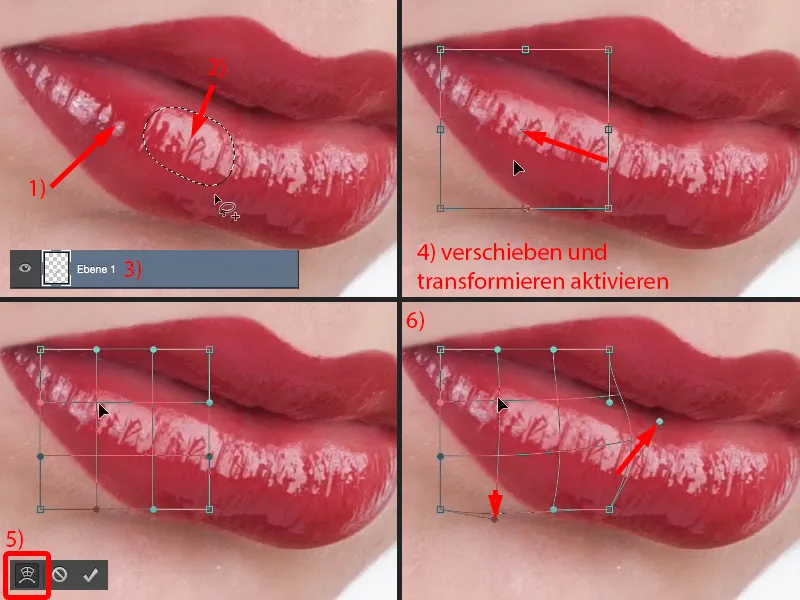
Acum și un novice va observa imediat că aceste două structuri sunt identice. Asta o elimin simplu atașând o mască aici (1). Reduc opacitatea puțin, poate chiar mai mult, 30, 40%, cu o margine moale (2), și acum estompez aici (3). Și apoi obțin acest flux frumos ascendent.
Acum mai există și acea chestie (4), absolut identică. Eliminez puțin din ea și deja obțin o structură pe care cu siguranță nu o să o recunoști - și am acoperit golul.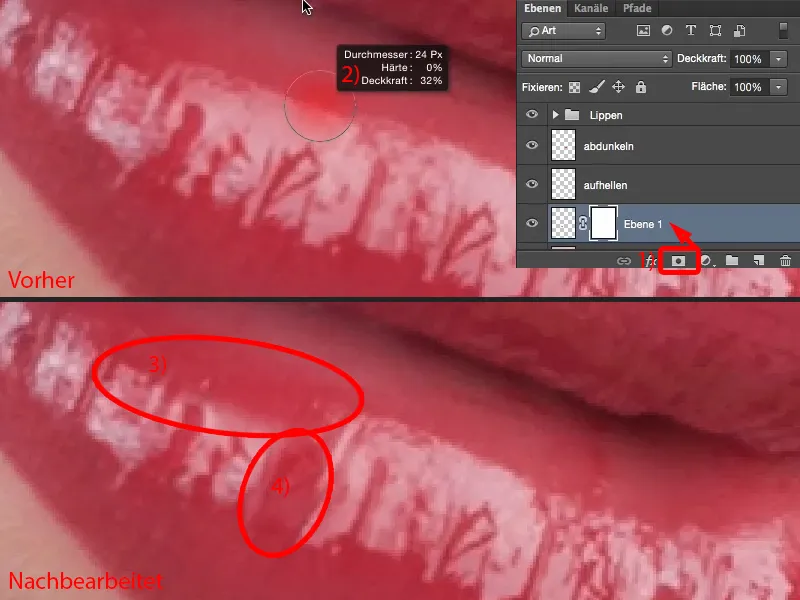
Așa consider că arată mult mai bine și mai valoros decât buza inițială.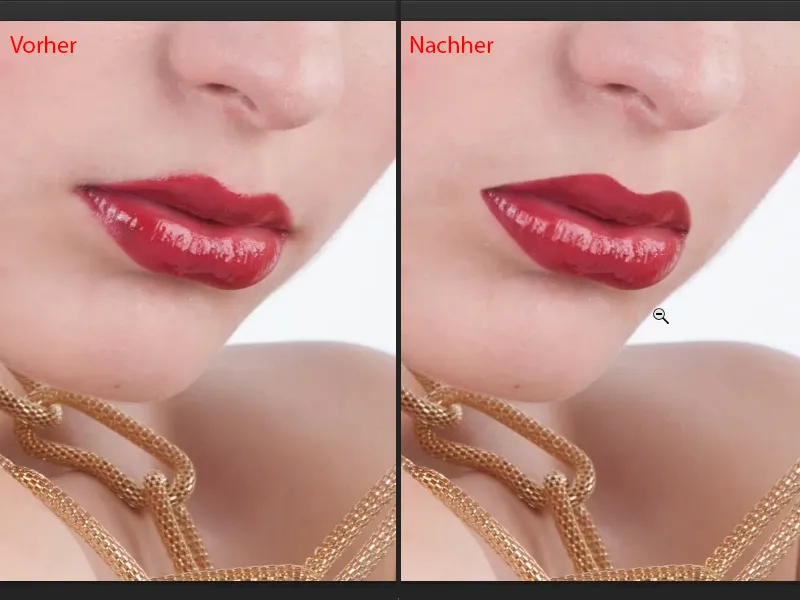
Recolorarea buzelor
La multe imaginide sau în multe cereri ale modelelor se spune: "Ruja nu se potrivește complet cu rochia, nu o poți schimba? Este foarte simplu în Photoshop." - Sigur, este foarte simplu în Photoshop. Cea mai simplă metodă pentru a face acest lucru cu buzele este:
Iei un strat de ajustare Nuanță/Saturare (1). Acesta ar trebui să fie plasat în partea de sus a grupului tău de buze în stiva de straturi, astfel încât să nu afecteze accidental straturile de Luminozitate și Întunecime (2).
Ceea ce fac eu prima dată este: selectez pur și simplu o culoare aici, pentru a aplica masca (3). Apoi inversez această mască cu Cmd + I (Strg + I) (4).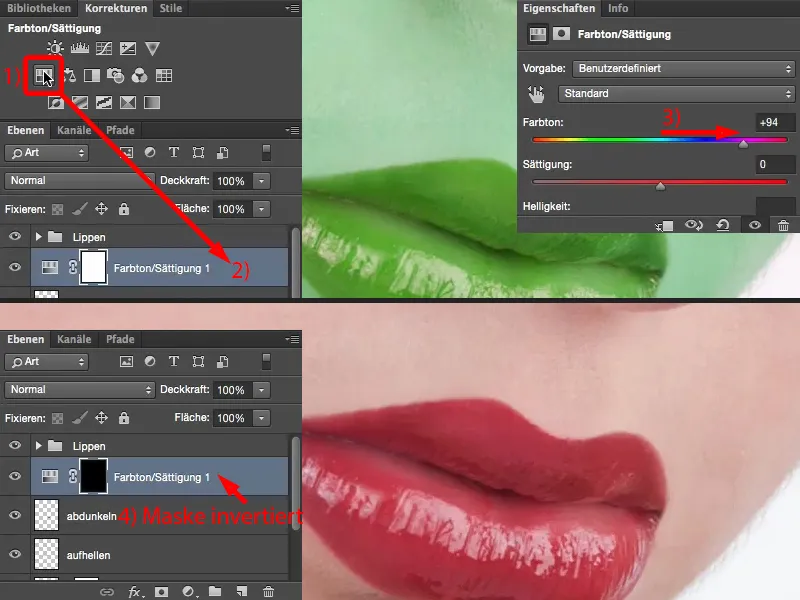
Iau Pensula, evident, cu 100% Opacitate. Marginea: Am învățat că am nevoie de aproximativ 50%, mă duc un pic mai jos, poate cam 30, 40% (1). Apoi pot aplica culoarea buzelor cu alb pe mască. Cu cât lucrez mai precis, cu atât va arăta mai frumos. Trec în general peste tot, îmi voi ocupa de margini imediat (2).
Aici trebuie să îmi micșorez vârful pensulei (3). Fac un zoom pentru a vedea mai bine. Și atunci când am terminat (4), ...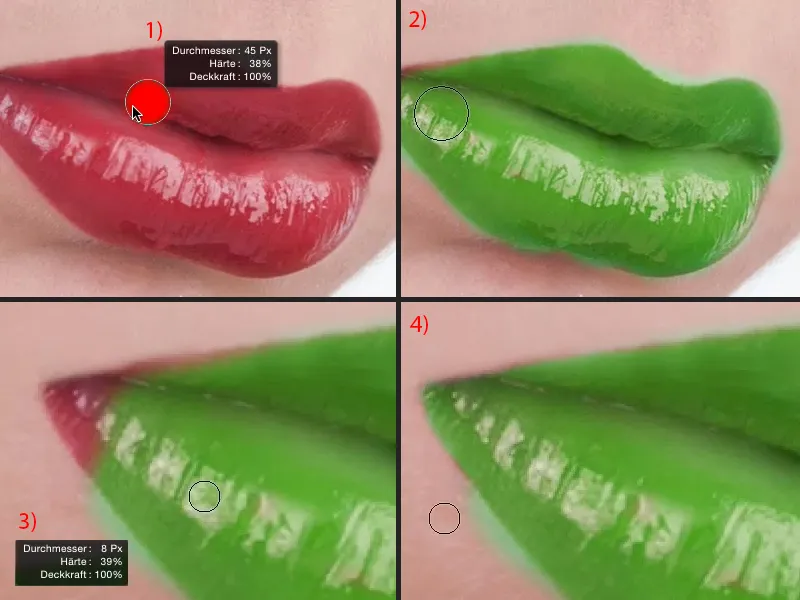
... apoi trec pur și simplu la negru (1) și pot corecta foarte frumos marginile acoperite (sub linia roșie în 1). Este întotdeauna un joc de răbdare, dar îmi place acest mod de lucru aici, să pictez mască cu adevărat perfect, și apoi mă preocup de culoare ...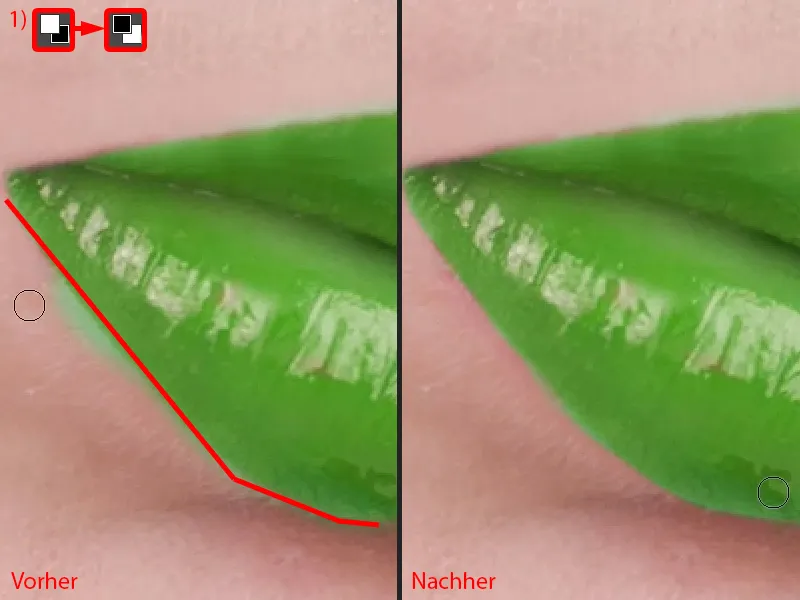
Aici sus trebuie să corectez puțin inima, deoarece nimeni nu vrea să aibă piele verde, cu excepția lui Hulk. Aici poți face chiar și pe Hulk ...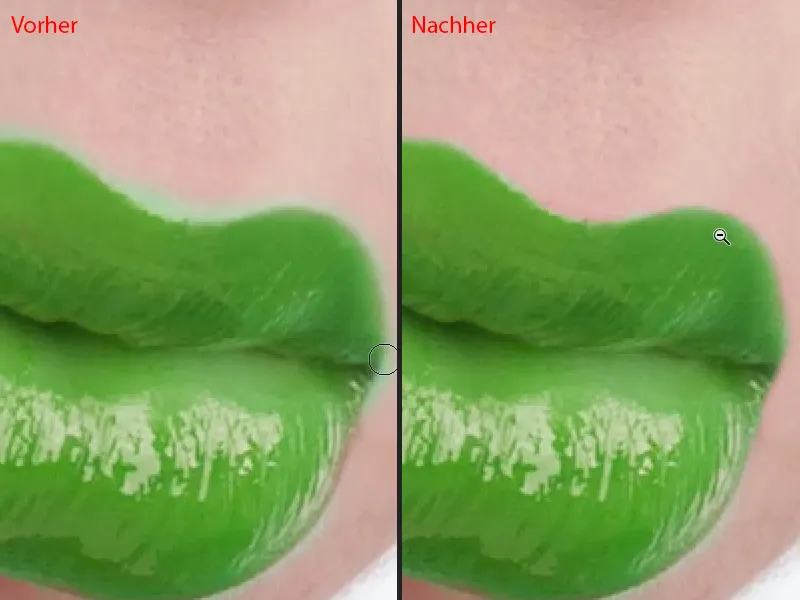
Acum doamna are buze verzi. Și pentru că este un strat de ajustare, pot să schimb ușor culoarea acum. Indiferent unde mut cursorul, va arăta întotdeauna bine, în modul Normal - cu Nuanța am toate detaliile pe buze, am strălucire pe buze și pot alege o culoare.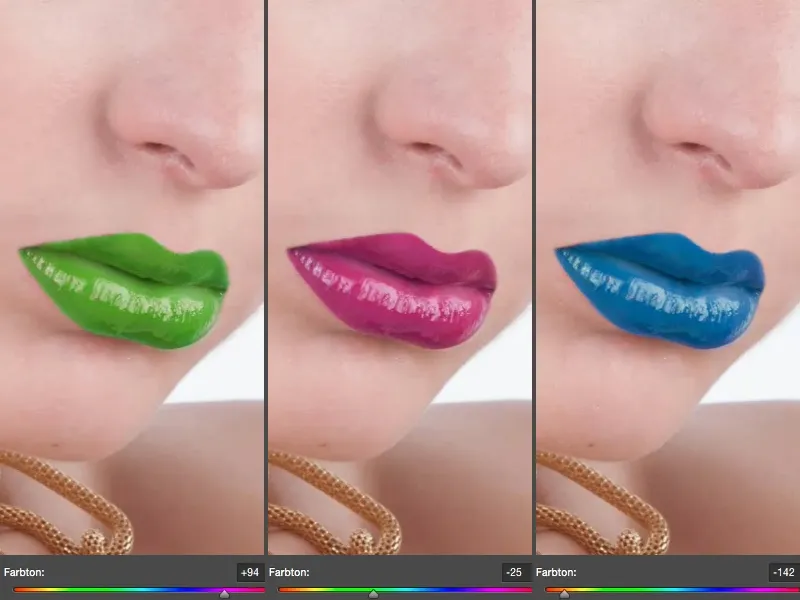
Buza mea inițială arăta așa (1). Aș dori să o fac puțin mai deschisă acum (2), trebuie să gândesc întotdeauna complementar. Regulatorul de Nuanță- este mutat către albastru, buza va fi colorată complementar în roșu.
Pot, de asemenea, să măresc Saturarea (3), pot să o fac într-adevăr de un roșu aprins. Dacă măresc Saturarea cu 10, 20%, arată deja cool.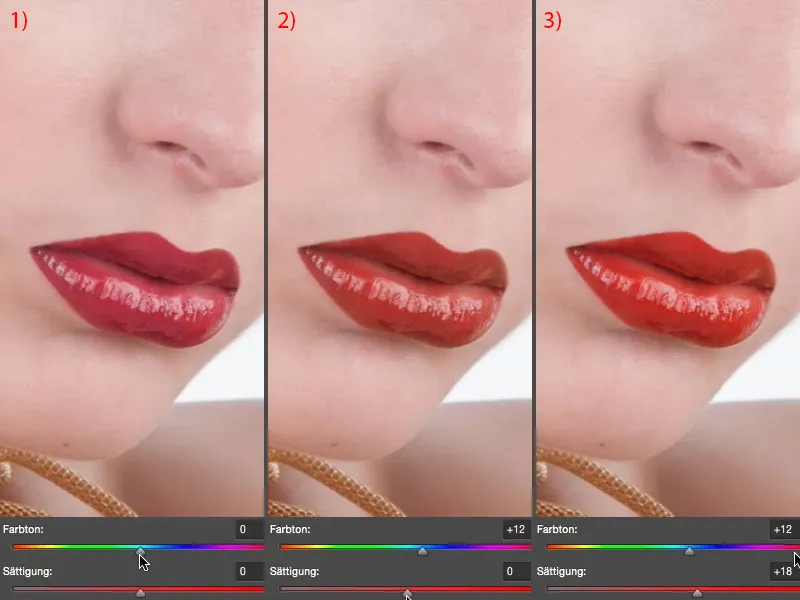
Pot influența și luminozitatea. Pot să luminez buza (1), nu arată bine în acest caz, pot să o întunec (2). Dar nu trebuie să fac asta extrem de mult, pot să o luminez puțin (3) sau pot să o întunec ușor (4). Și o să o întunec puțin.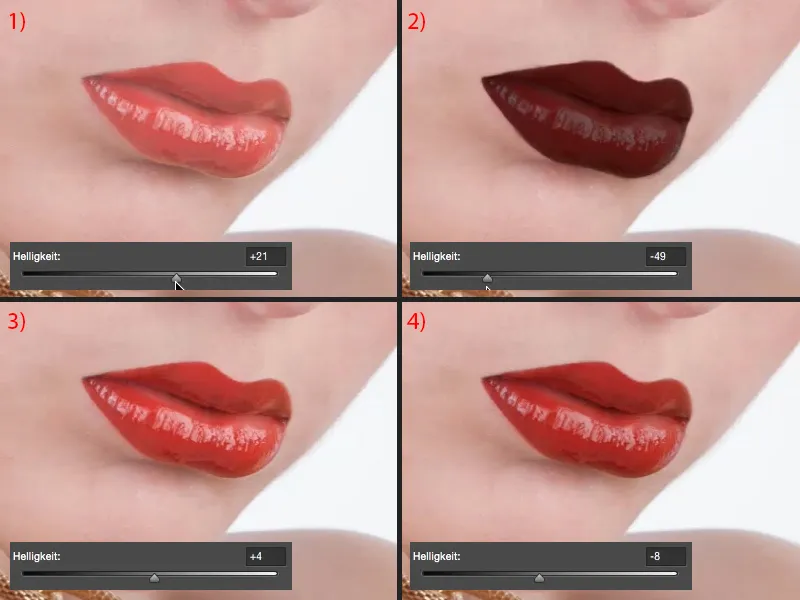
Cred că imaginea noastră a câștigat puțin strălucire datorită acestei culori mai naturale, datorită acestei culori mai calde.
Deformare buze
Ce mai poți face: Poți, de exemplu, să unifici aceste straturi aici într-un nou strat de pixel (1), pur și simplu folosești lassoul (pentru a marca conturul la 2), apoi mergi la transformare liberă (Ctrl + T) și activezi această funcție tip checkbox (3).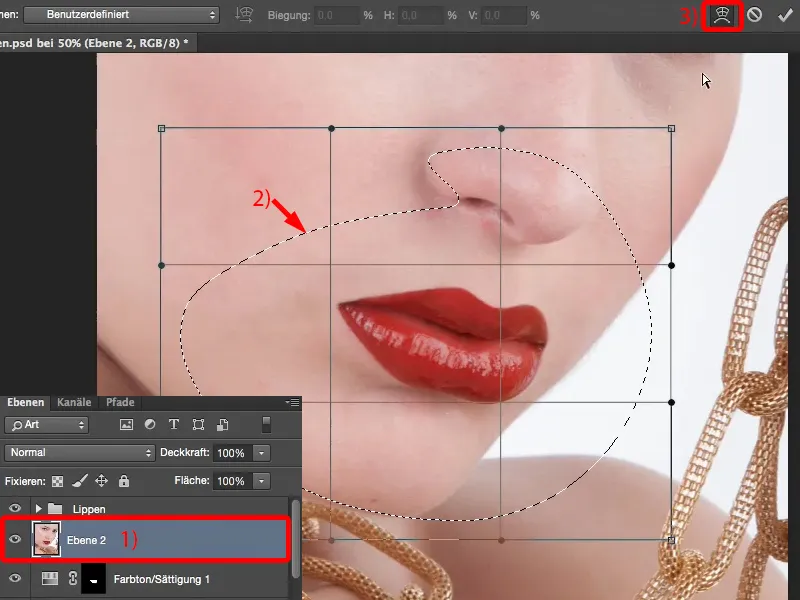
Apoi poți să deformezi ușor buza în lungime și lățime (1), poți să o faci un pic mai strâmtă (2), poți s-o lasi să atârne un pic în jos (3). Dar poți lua doar colțurile gurii și să le schimbi un pic (4). Totuși, aș face asta doar ulterior. Deci, dacă vreau să schimb un pic poziția sau pur și simplu mă gândesc: „Colțul gurii atârnă puțin, trebuie să trag totul un pic în sus”, atunci folosesc această funcție de deformare.


